みなさんこんにちは!おさかなです!
今回は「集中線メーカー」について、書いていこうと思います!
それでは、レッツゴー!!!!!
想定読者
・画像に集中線を付けたい方
・集中線の加工を行いたい方
・Web上で編集を完結させたい方
・画像に集中線を付けたい方
・集中線の加工を行いたい方
・Web上で編集を完結させたい方
集中線の入れ方

おさかな
集中線の加工したいけど、デザインソフトは使い慣れていないよ…💦

ナビまる
それなら「集中線メーカー」でサクッと加工してみれば?

おさかな
え、サクッと加工できちゃうの?!

【Android】スマホで【USBデザリング】を行う方法とは?
みなさんこんにちは!おさかなです!今回は「USBデザリング」について、書いていこうと思います!それでは、レッツゴー!!!!!想定読者・スマホのデータ量を使って、PCをネットにアクセスしたい方・PCのネット環境がない...
「集中線メーカー」って何?
「集中線メーカー」とは、あらゆさんの作成した画像に「集中線」を付けることができるサービスのことです。画像を選択するだけの簡単操作で誰でもサクッと加工をすることができちゃう優れものとなっております!(いいね!)
https://lab.syncer.jp/Tool/Intensive-line-Generator/

【無料】Googleドキュメントから、そのままブログが作れちゃう?!【HexoPress】とは?
みなさんこんにちは!おさかなです!今回は「HexoPress」について、書いていこうと思います!それでは、レッツゴー!!!!!想定読者・Googleドキュメントを使って、ブログを作成したい方・サクッとブログを作って...
実際につかってみよう!
画像をセットしよう!
それでは早速サイトにアクセスします!
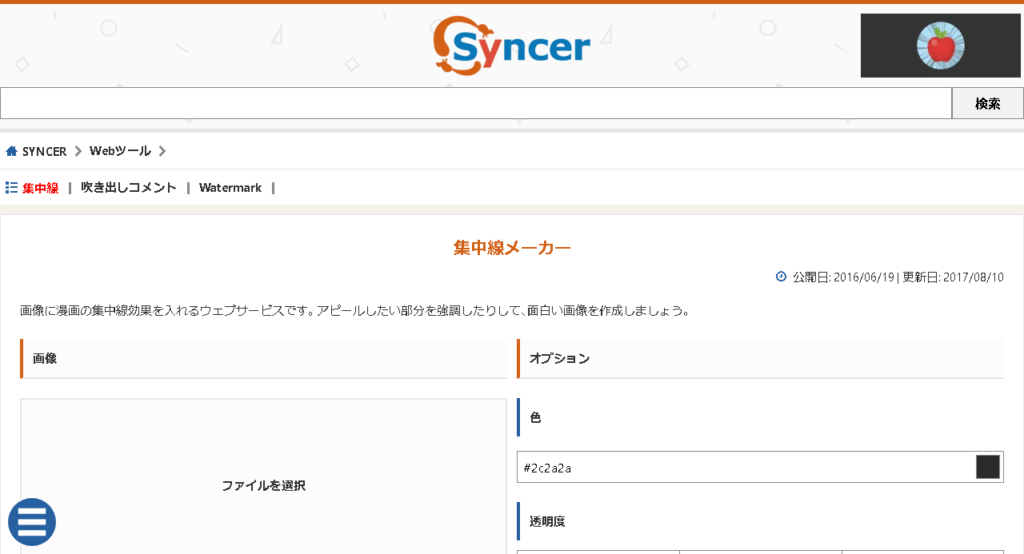
まずは左側の「画像」>「ファイルを選択」をクリックして、集中線を付けたい画像を選択します。
(よいしょっ!)
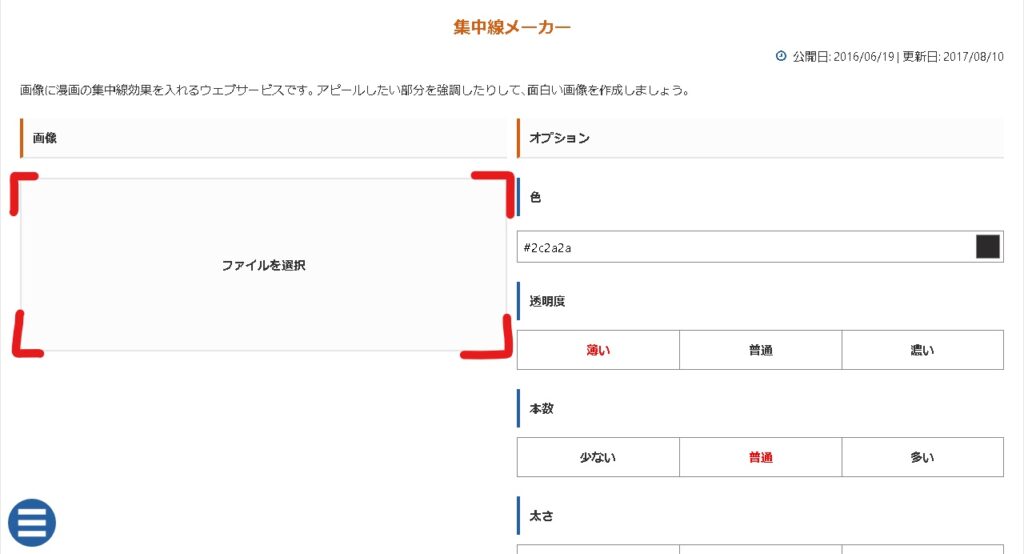
無事に画像が読み込めました!
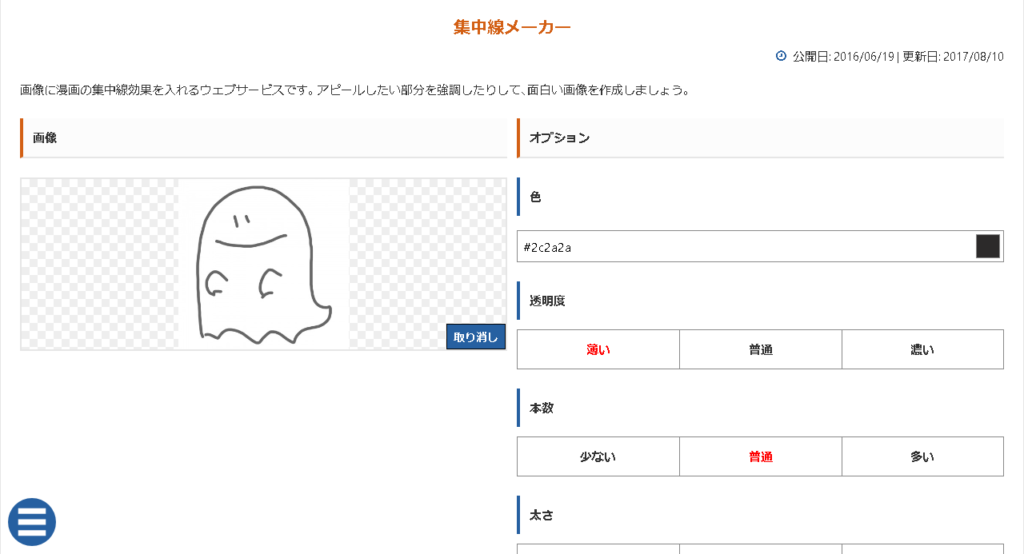
カスタマイズをしよう!
右側の「オプション」から集中線の「色」「透明度」「本数」「太さ」をカスタマイズしてみましょう!
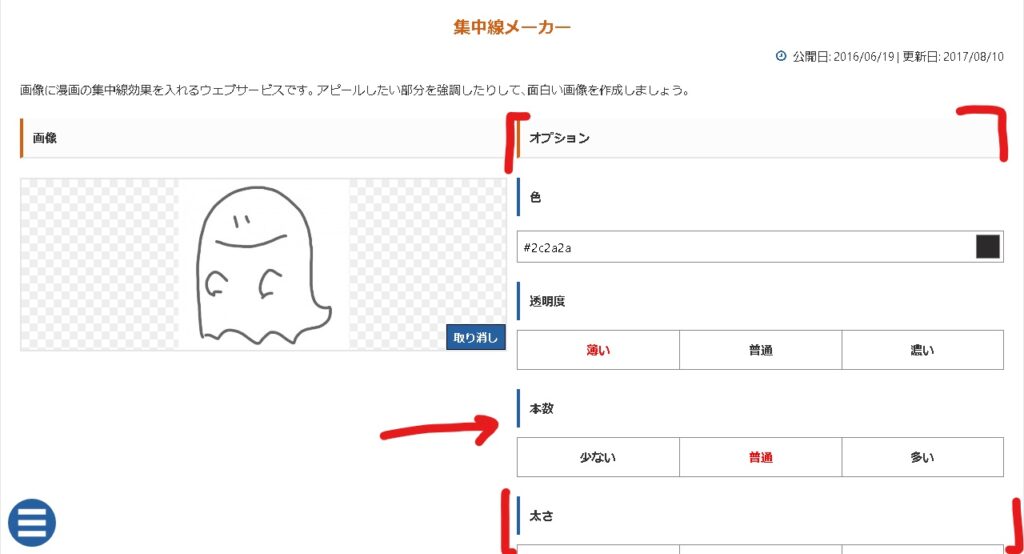
ページをスクロールすると、下の方のプレビューが表示されています。(なんか面白い!笑)
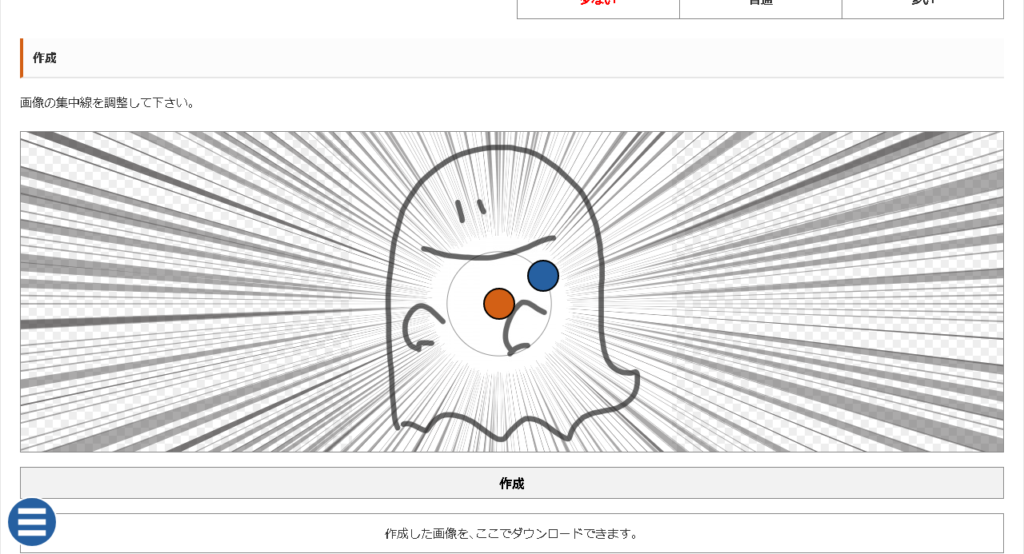
「オレンジ」の丸を動かすと、位置を変更することができて、「青」の丸を動かすと、大きさを変更することができます。(ふむふむ…。)
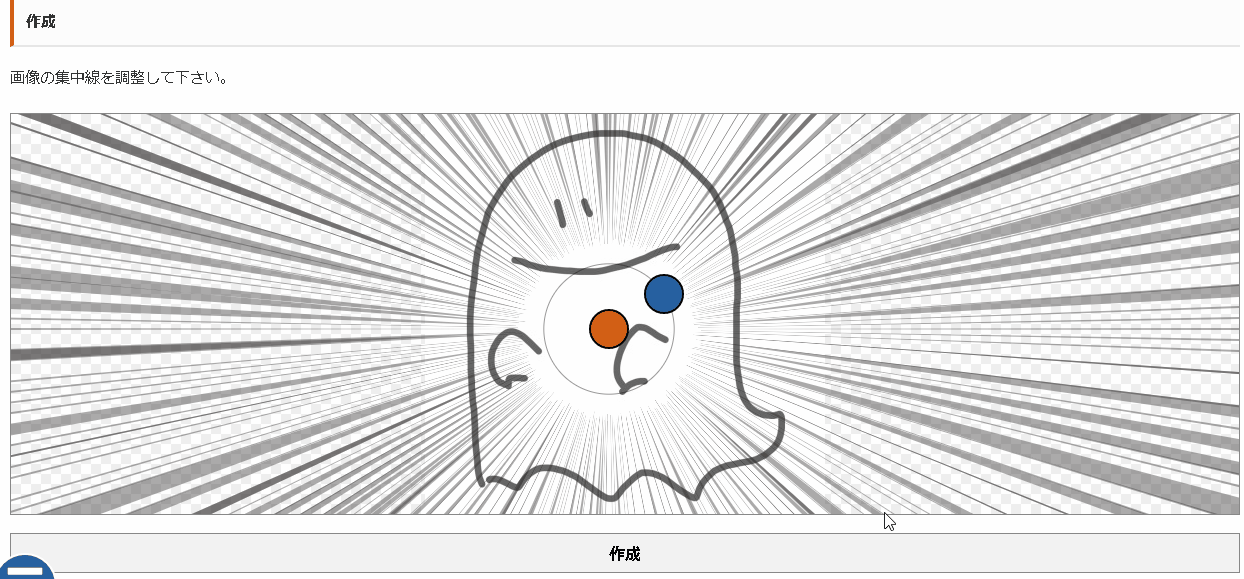
円をクリックすると、色々な集中線のパターンを試すことができます!(デデーン!)
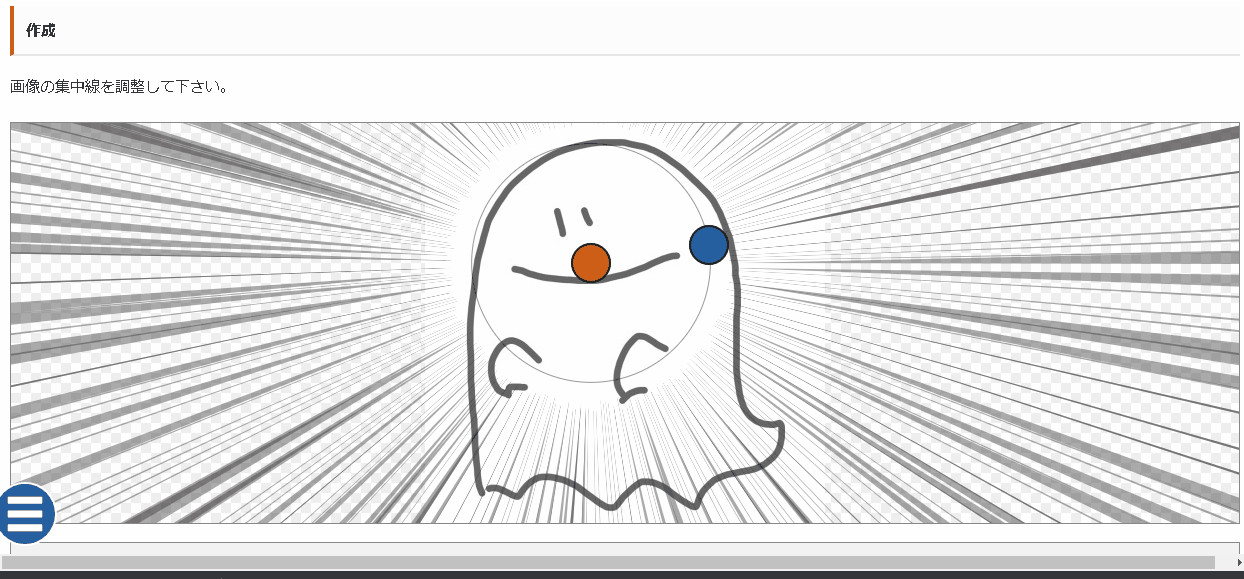
作成した画像を「保存」しよう!
カスタマイズが完了したら「作成」ボタンをクリックします。(ポチっと!)

すると…プレビューの下に、画像が作成されました!(わーい!)
とっても簡単に作れちゃいましたね✨
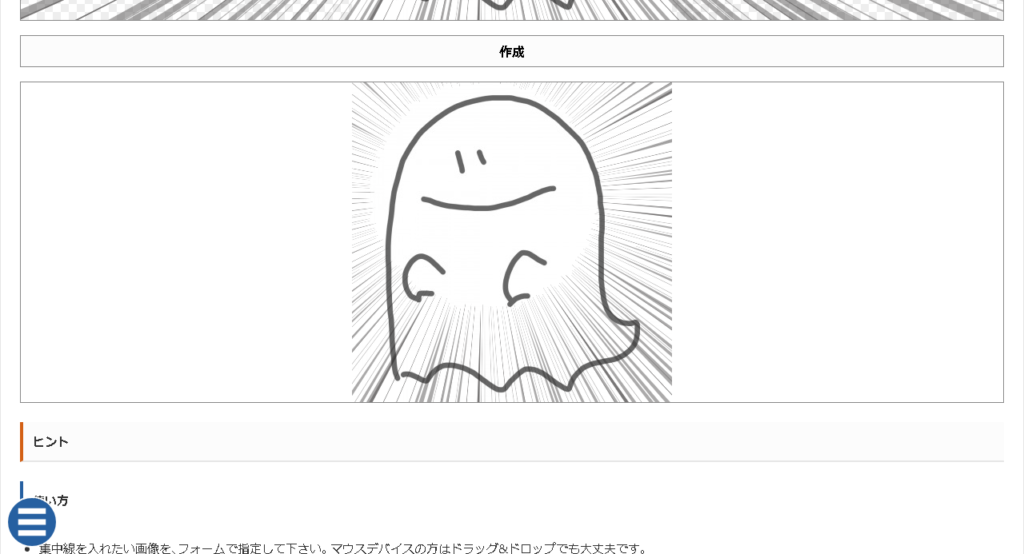
作成された画像を「右クリック」して、「名前をつけて画像を保存」を選択すれば、保存することができます!
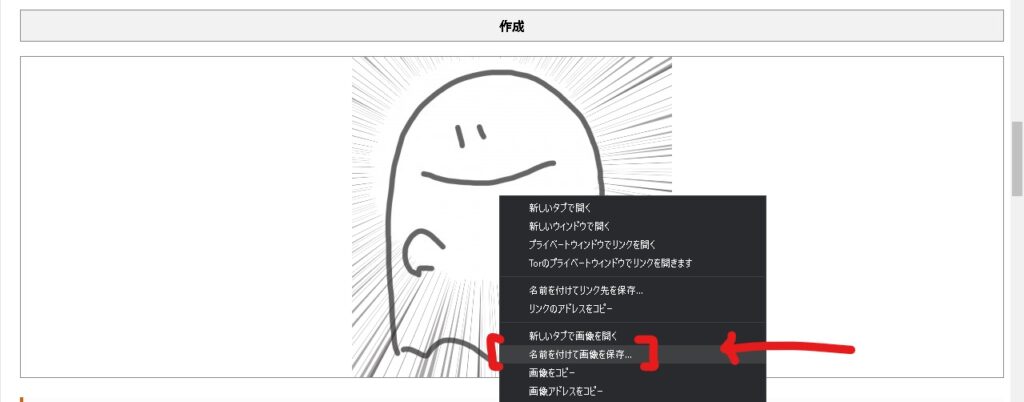
↓実際に保存した画像はこちら
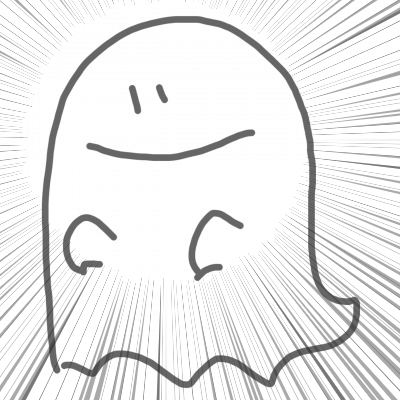

おさかな
加工の幅を広げよう!
これで全ての操作は完了です。(やった~!)
お疲れ様でした☕
ここまで読んでくださり、ありがとうございました!

【Excel】SUM関数を使って「自動計算」をする方法をわかりやすく解説!
みなさんこんにちは!おさかなです!今回は「「自動計算」をする方法」について、書いていこうと思います!それでは、レッツゴー!!!!!想定読者・Excelを学習中の方・自動計算の方法を知りたい方・Excelを更に使いこ...


